Videostilisierung mithilfe der Stapelverarbeitung
Die Stapelverarbeitung ermöglicht die Konvertierung mehrerer Bilder mit denselben Einstellungen. Wenn Sie gerne mit AKVIS Inspire AI arbeiten, können Sie einzelne Videobilder mithilfe der Stapelverarbeitung verarbeiten, diese wieder zu einem Video zusammenfügen und so einen exklusiven Videoeffekt erzielen.


- Schritt 1. Zerlegen Sie Ihr Video in Einzelbilder. Dazu benötigen Sie einen Videoeditor (z. B. Adobe After Effects). Folgen Sie den Anweisungen:
- Öffnen Sie das Video im Video-Editor (Importieren -> Datei) und erstellen Sie eine Komposition (Neue Komposition aus Auswahl).
- Wählen Sie im Menü Komposition -> An die Renderliste anfügen.
- Doppelklicken Sie auf das Element Ausgabemodul.
- Legen Sie das Speicherformat JPEG Sequenz fest. Hier können Sie die Bildgröße auf 25% des Originals reduzieren, um später mit kleinen Videos (960*540) arbeiten zu können. Klicken Sie auf OK.
- Geben Sie unter Sperichern unter den Namen des Zielordners an, in dem die Frames gespeichert werden (z. B. „C0018-orig-small“), und die Dateinamen.
- Klicken Sie auf Rendern.
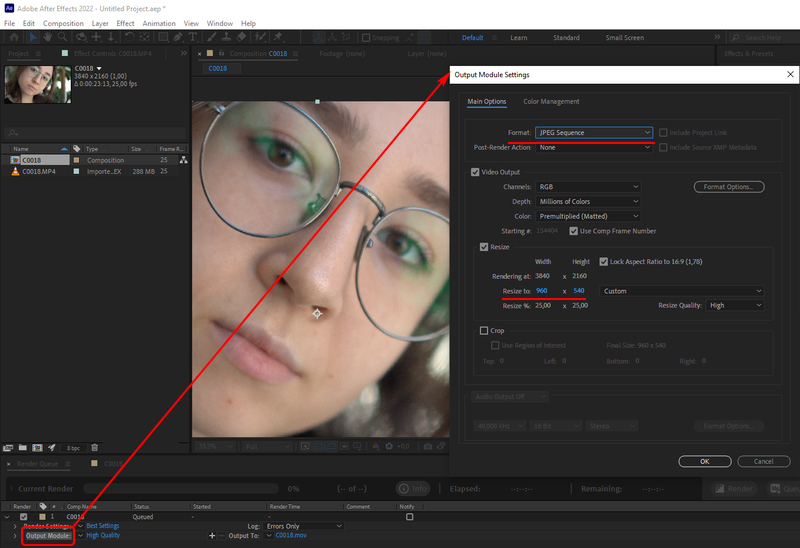
Konvertierung von Videos in BilderAlternativ können Sie eine andere Software verwenden. Es gibt viele Tools und Online-Dienste.
- Schritt 2. Führen Sie AKVIS Inspire AI aus, öffnen Sie eine beliebige Datei aus dem Ordner „C0018-orig-small“ und passen Sie die Einstellungen an.
Klicken Sie im oberen Bereich auf
 , um die Optionen für die Stapelverarbeitung zu öffnen.
, um die Optionen für die Stapelverarbeitung zu öffnen.
Zuerst wählen wir im Stapelmodus einen Stil aus.
Haken Sie die gewünschten Stile an (Sie können alle auswählen) und verarbeiten Sie zuerst nur ein Bild, indem Sie es als Quelldatei auswählen. Speichern Sie die Ergebnisse im Ordner „C0018-styles“.
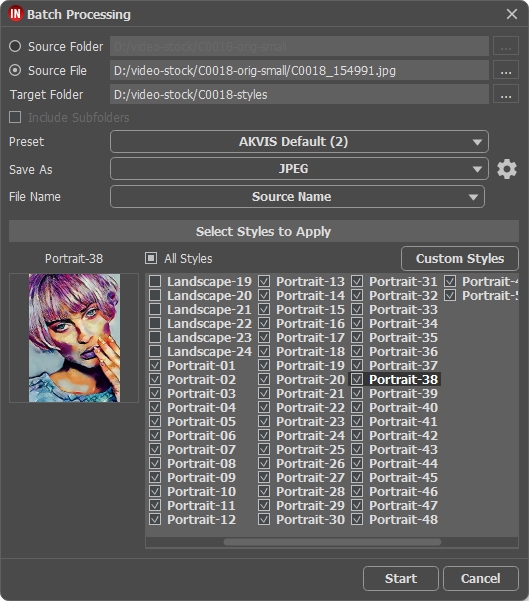
Nicht alle Stile passen gut zum Bild. Mit dieser Methode können Sie verschiedene Stile vergleichen und den Stil auswählen, der Ihnen gefällt (wir wählen beispielsweise Porträt-35).
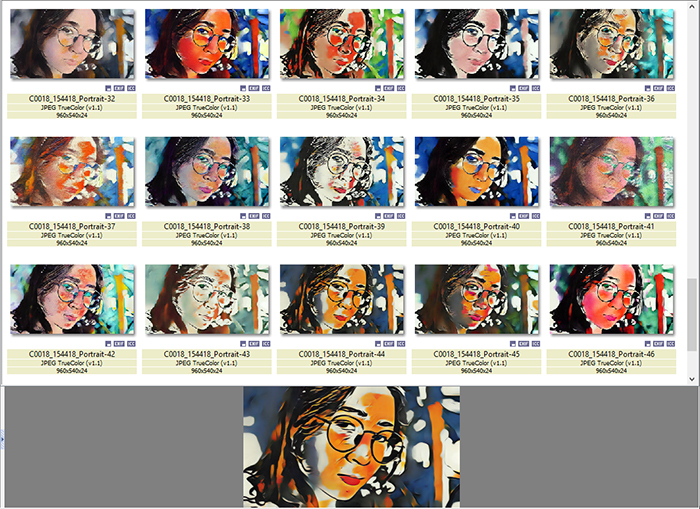
Stile vergleichen - Schritt 3. Öffnen Sie die Stapelverarbeitung-Optionen erneut
 . Dieses Mal verarbeiten wir alle Bilder mit dem in Schritt 2 ausgewählten Stil.
. Dieses Mal verarbeiten wir alle Bilder mit dem in Schritt 2 ausgewählten Stil.
Geben Sie die Ordnerpfade an. Wählen Sie den Stil aus, der als Referenz verwendet werden soll.
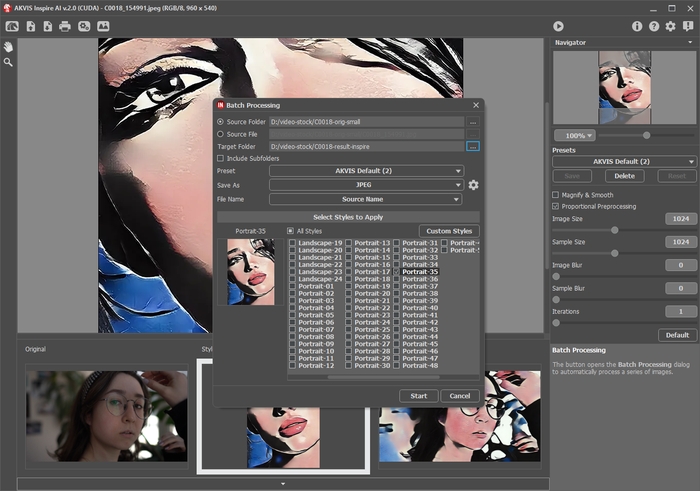
Klicken Sie auf die Schaltfläche Starten. Das Programm verarbeitet alle Frames aus dem Ordner „C0018-orig-small“ nacheinander und speichert alle Ergebnisbilder im Ordner „C0018-result-inspire“.
- Schritt 4. Jetzt müssen nur noch Bilder zu einem Video kombiniert werden. So geht's in Adobe After Effects:
- Importieren Sie einen Ordner mit Bildern in den Video-Editor (Sie können ihn einfach in das Projektfenster ziehen).
- Erstellen Sie eine Komposition.
- Wenden Sie den Filter Zeittrennung (Wert 8-12 Bilder) aus dem Bedienfeld Effekte und Vorgaben an, damit das Video nicht flimmert.
- Wählen Sie im Menü Komposition -> An die Renderliste anfügen und starten Sie das Rendern. Standardmäßig wird das Video im QuickTime-Format (.mov) gespeichert.
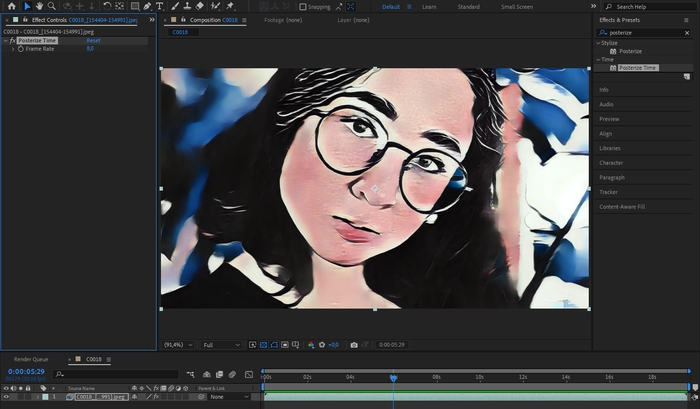
Als Ergebnis erhalten wir einen einzigartigen spektakuläres Video!
